Das Festplatten-Checkup-Tool ist sehr nützlich, um winzige Probleme mit den Laufwerken Ihres Computers zu scannen und zu beheben. Die Laufwerke, die Sie scannen und korrigieren können, sind nicht nur die Festplatte Ihres Geräts, sondern auch andere externe Medien. Aber einige Benutzer sehen eine Fehlermeldung ‘Die Festplattenprüfung konnte nicht durchgeführt werden, da Windows nicht auf die Festplatte zugreifen kann‘, während Sie versuchen, eine Festplattenprüfung durchzuführen. Versuchen Sie diese Korrekturen, um das Problem zu lösen.
Fix 1 – Überprüfen Sie die Festplatte in CMD
Versuchen Sie, den Vorgang zum Überprüfen des Datenträgers mit CMD auszuführen.
1. Drücken der Windows-Taste+E öffnet den Datei-Explorer.
2. Jetzt müssen Sie auf „Dieser PC“.
3. Notieren Sie sich den Laufwerksbuchstaben des problematischen Laufwerks.
(Beispiel– In diesem Fall ist der Laufwerksbuchstabe des SD Karte ist „F:“)
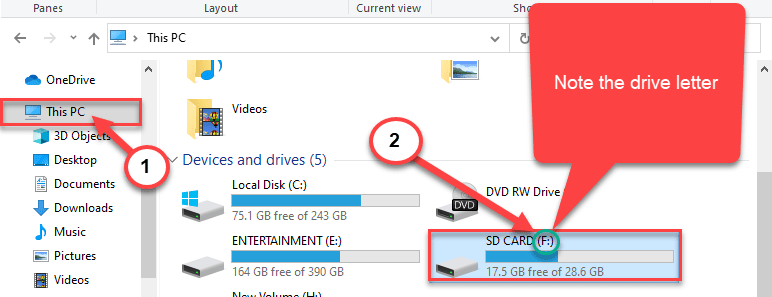
Schließen Dateimanager Fenster.
4. Schreiben "cmd“ im Suchfeld.
5. Dann, Rechtsklick auf "Eingabeaufforderung" und wähle "Als Administrator ausführen“.

Eingabeaufforderung mit Administratorrechten wird geöffnet.
6. Sobald sich das Terminal öffnet, fügen Sie einfach diesen Code ein, ändern Sie ihn und drücken Sie Eingeben.
chkdsk Laufwerksbuchstabe: /f
[Ersetze das mit dem Laufwerksbuchstaben, den Sie gerade in der noticed bemerkt haben Dateimanager.
Beispiel– Für uns sieht der Befehl so aus-
chkdsk F: /f
]
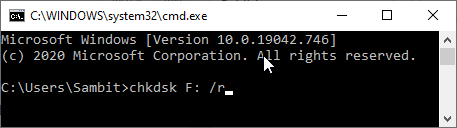
Neu starten dein System. Beim nächsten Neustart Ihres Computers wird das Laufwerk auf Probleme überprüft.
Fix 2 – Überprüfen Sie, ob das Laufwerk tatsächlich angeschlossen ist
Wenn Sie versuchen, einen Wechseldatenträger zu überprüfen, wird manchmal diese Fehlermeldung angezeigt.
ein. Falls dieses Problem mit dem Festplattenlaufwerk Ihres Systems auftritt, überprüfen Sie die Verbindungskabel.
b. Wenn das Problem beim USB-Gerät besteht, versuchen Sie, die externe Festplatte mit einem anderen USB-Kabel anzuschließen, oder versuchen Sie es mit einem anderen USB-Anschluss an Ihrem System.
Fix 3 – Passen Sie den Laufwerksbuchstaben an
Das Ändern des Laufwerksbuchstabens und das Ausführen eines Vorgangs zum Überprüfen der Festplatte hat in mehreren Fällen funktioniert.
1. Drücken Sie einfach die Windows-Taste +X Schlüssel zusammen.
2. Dann müssen Sie auf „Datenträgerverwaltung“, um darauf zuzugreifen.
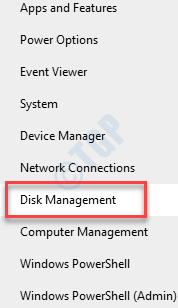
3. Sobald sich die Datenträgerverwaltung öffnet, suchen Sie auf Ihrem Bildschirm nach dem problematischen Laufwerk.
4. Klicken Sie mit der rechten Maustaste auf das in Konflikt stehende Laufwerk und klicken Sie auf „Laufwerksbuchstaben und -pfade ändern…“.
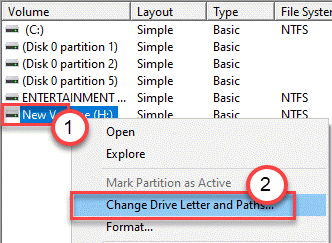
5. Klicke auf "Veränderung“.
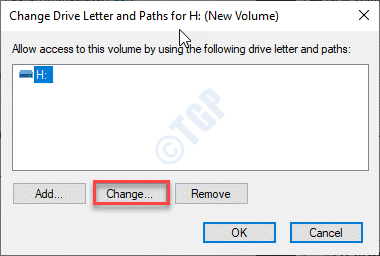
6. Aktivieren Sie die Option „Weisen Sie den folgenden Laufwerksbuchstaben zu“.
7. Weisen Sie dann dem System einen neuen Laufwerksbuchstaben zu.
8. Um die Änderung abzuschließen, klicken Sie abschließend auf „OK“.
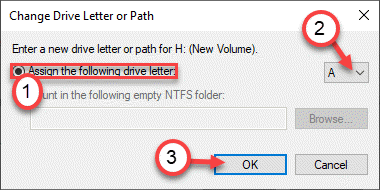
Führen Sie danach einen einfachen Vorgang zum Überprüfen der Festplatte aus. Es sollte funktionieren und das Problem für Sie beheben.
Trinkgeld –
Es besteht die Möglichkeit, dass das Laufwerk, das Sie reparieren möchten, außer Betrieb ist. Wir empfehlen Ihnen, sich an einen authentifizierten Baumarkt zu wenden und das Problem in den Zuständigkeitsbereich eines professionellen Experten zu legen.


